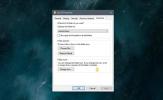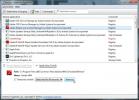Cómo descargar cualquier compilación de Windows 10 con la herramienta de creación de medios
Cada vez que se lanza una nueva actualización de características para Windows 10, se actualiza la herramienta de creación de medios que le permite descargar Windows 10. La nueva versión de la herramienta de creación de medios permite a los usuarios descargar la última versión actual de Windows 10. Esto significa que si desea descargar una actualización de funciones anterior, la herramienta de creación de medios en el sitio web de Microsoft no será de mucha ayuda. El ISO para versiones anteriores todavía existe y con un pequeño archivo BAT, puede descargar cualquier compilación de Windows 10 con la herramienta de creación de medios.
ALERTA DE SPOILER: Desplácese hacia abajo y mira el video tutorial Al final de este artículo.
Descargar Any Windows 10 Build
Este archivo BAT ha sido escrito por el usuario de Reddit aveyo. Puedes descargarlo directamente desde su Enlace de Pastebin pero vamos a proporcionar el script aquí en caso de que el enlace deje de funcionar.
Abra el Bloc de notas y pegue lo siguiente en él. Guárdelo con la extensión de archivo BAT.
@echo off & title MediaCreationTool.bat por AveYo.:: Contenedor universal para todas las versiones de "RedStone": 1607, 1703, 1709, 1803 y 1809.:: Sin usar pero archivos originales alojados en microsoft para las versiones actuales y anteriores de MCT de Windows 10.:: Soporte completo ingenioso para crear un canal comercial (Enterprise) con lenguaje personalizado, x86, x64 o AIO!:: Agregue / elimine los parámetros de inicio a continuación si es necesario: está preestablecido para la menor cantidad de problemas cuando haciendo actualizaciones. configure "OPTIONS = / Telemetry Disable / DynamicUpdate Disable / MigrateDrivers all / ResizeRecoveryPartition disable / ShowOOBE none":: Descomente para mostrar el registro de la consola mct en vivo para la depuración. rem establece "OPTIONS =% OPTIONS% / Console":: Descomenta para omitir la opción de diálogo gui y codificar la versión de destino: 1 = 1607, 2 = 1703, 3 = 1709, 4 = 1803, 5 = 1809. rem set / a MCT_VERSION = 5:: Versiones MCT disponibles. establecer versiones = 1607 [RedStone 1], 1703 [RedStone 2], 1709 [RedStone 3], 1803 [RedStone 4], 1809 [RedStone 5]:: Mostrar cuadro de diálogo GUI% 1: título% 2: encabezado% 3: opciones% 4: salida_variable. si no está definido, llame a MCT_VERSION: opción "MediaCreationTool.bat by AveYo" "Elija la versión de Windows 10" "% versiones%" MCT_VERSION. si no está definido MCT_VERSION echo No MCT_VERSION seleccionado, saliendo.. & timeout / t 5 & exit / b. Ir a la versión% MCT_VERSION%: versión1 1607 [RS1] establecer "V = 1607" establecer "D = 20170116" establecer "EULA = https://wscont.apps.microsoft.com/winstore/OSUpgradeNotification/MediaCreationTool/prod" establecer "EULA_FIX = https://download.microsoft.com/download/C/0/3/C036B882-9F99-4BC9-A4B5-69370C4E17E9" establecer "CAB = https://wscont.apps.microsoft.com/winstore/OSUpgradeNotification/MediaCreationTool/prod/Products_20170116.cab" establecer "MCT = http://download.microsoft.com/download/C/F/9/CF9862F9-3D22-4811-99E7-68CE3327DAE6/MediaCreationTool.exe" echo Versión% V%% D% seleccionado! ir al proceso: versión2 1703 [RS2] establecer "V = 1703" establecer "D = 20170317" establecer "EULA = https://wscont.apps.microsoft.com/winstore/OSUpgradeNotification/MediaCreationTool/prod" establecer "EULA_FIX = https://download.microsoft.com/download/C/0/3/C036B882-9F99-4BC9-A4B5-69370C4E17E9" establecer "CAB = http://download.microsoft.com/download/9/5/4/954415FD-D9D7-4E1F-8161-41B3A4E03D5E/products_20170317.cab" establecer "MCT = http://download.microsoft.com/download/1/C/4/1C41BC6B-F8AB-403B-B04E-C96ED6047488/MediaCreationTool.exe":: 1703 MCT también tiene errores, así que use 1607 en su lugar. establecer "MCT = http://download.microsoft.com/download/C/F/9/CF9862F9-3D22-4811-99E7-68CE3327DAE6/MediaCreationTool.exe" echo Versión% V%% D% seleccionado! ir al proceso: versión3 1709 [RS3] establecer "V = 1709" establecer "D = 20180105" establecer "EULA =" establecer "CAB = https://download.microsoft.com/download/3/2/3/323D0F94-95D2-47DE-BB83-1D4AC3331190/products_20180105.cab" establecer "MCT = http://download.microsoft.com/download/A/B/E/ABEE70FE-7DE8-472A-8893-5F69947DE0B1/MediaCreationTool.exe" echo Versión% V%% D% seleccionado! ir al proceso: versión4 1803 [RS4] establecer "V = 1803" establecer "D = 20180420" establecer "EULA =" establecer "CAB = https://download.microsoft.com/download/6/2/6/626729CF-8C1C-43DF-8C9C-AD2FD56948C3/products_20180420.cab" establecer "MCT = https://software-download.microsoft.com/download/pr/MediaCreationTool1803.exe" echo Versión% V%% D% seleccionado! ir al proceso: versión5 1809 [RS5] establecer "V = 1809" establecer "D = 20180924" establecer "EULA =" establecer "CAB = https://download.microsoft.com/download/6/F/B/6FB97F08-E010-48A4-A9DC-18FCA920CEB4/products_20180924.cab" establecer "MCT = https://software-download.microsoft.com/download/pr/MediaCreationTool1809.exe" echo Versión% V%% D% seleccionado! ir a proceso: proceso. eco. echo Aviso: ¡MCT depende del servicio BITS! Si hay algún problema, ejecute el script como administrador. bitsadmin.exe / reset / allusers 2> nul. bits de parada neta / y 2> nul. net start bits / y 2> nul:: cleanup: también puede incluir archivos temporales, pero no se recomienda ya que no puede reanudar a través de C: \ $ Windows. ~ WS \ Sources \ setuphost. pushd "% ~ dp0" productos del / f / q. * 2> nul & rem rd / s / q C: \ $ Windows. ~ WS 2> nul & rd / s / q C: \ $ WINDOWS. ~ BT 2> nul.:: descargar MCT. establecer "WEBCLIENT = [Net. ServicePointManager]:: SecurityProtocol = 'tls12, tls11, tls'; (sistema de objetos nuevos. Red. WebClient) " si no existe MediaCreationTool% V% .exe powershell -noprofile -c "% WEBCLIENT% .DownloadFile ('% MCT%', 'MediaCreationTool% V% .exe');" si no existe MediaCreationTool% V% .exe color 0c & echo ¡Error! falta MediaCreationTool% V% .exe y pausa y salida / b.:: descargar CAB. si no existe products_% D% .cab powershell -noprofile -c "% WEBCLIENT% .DownloadFile ('% CAB%', 'products_% D% .cab');" si no existe products_% D% .cab color 0c & echo ¡Error! productos faltantes_% D% .cab y pausa y salida / b.:: desempaquetar CAB. expand.exe -R productos_% D% .cab -F: *. > nul 2> nul. si no existe products.xml color 0c & echo ¡Error! productos defectuosos o faltantes_% D% .cab & pause & exit / b.:: patch XML para permitir la selección de ediciones de canales comerciales (Enterprise) y una corrección cosmética menor. establecer "READ_XML = $ f = [Sistema. IO.File]:: ReadAllText ('products.xml') " establecer "WRITE_XML = [Sistema. IO.File]:: WriteAllText ('products.xml', $ f) " establecer "r1 = $ f = $ f. Reemplazar ('IsRetailOnly> True False Ejecute este archivo BAT con derechos de administrador. Verá una ventana del símbolo del sistema abierta, seguida de otra ventana que le preguntará qué actualización de Windows 10 desea descargar. Puedes descargar final Construcciones de Redstone 1 – 5.

Una vez que seleccione el número de compilación, descargará la herramienta de creación de medios en la misma ubicación donde guardó el archivo BAT. Ahora puede ejecutar la herramienta y usarla para descargar la compilación de Windows 10 que seleccionó. La herramienta le permitirá actualizar la instalación actual o crear un USB de arranque.
Todos los archivos se descargan de Microsoft. Este archivo BAT solo lo ayuda a encontrar el archivo correcto e iniciar la descarga. No proporciona los archivos ni modifica los que Microsoft ha puesto a disposición.
Buscar
Mensajes Recientes
Cómo configurar una imagen de carpeta en Windows 10
Cuando una carpeta tiene archivos, puede distinguir solo su icono e...
ESBUnitConv es una herramienta integral de conversión de unidades para Windows
La conversión de unidades puede ser un poco confusa, especialmente ...
Agregar, quitar o retrasar la ejecución automática de aplicaciones al inicio
Hicimos una publicación completa sobre cómo administrar inicio de a...